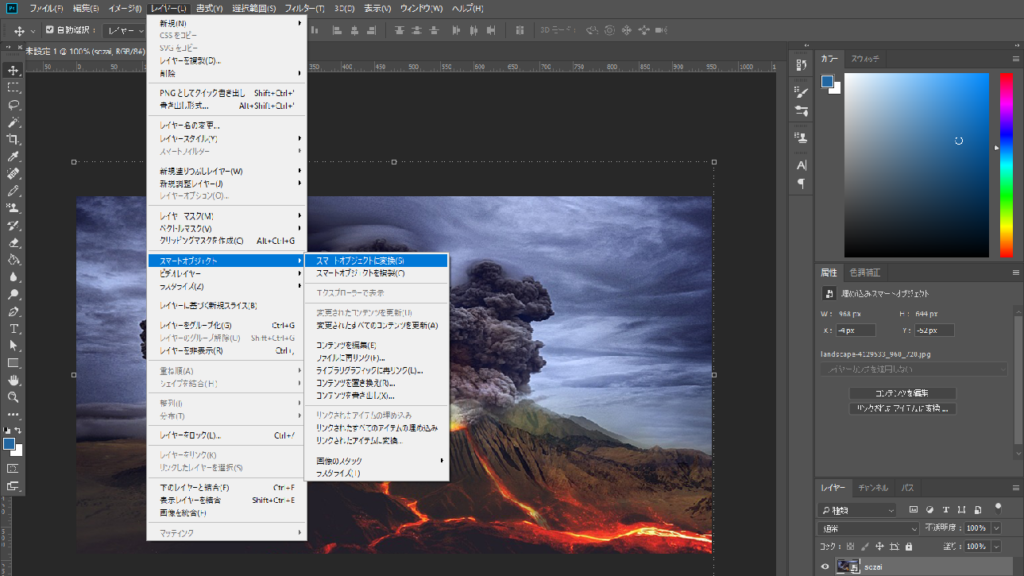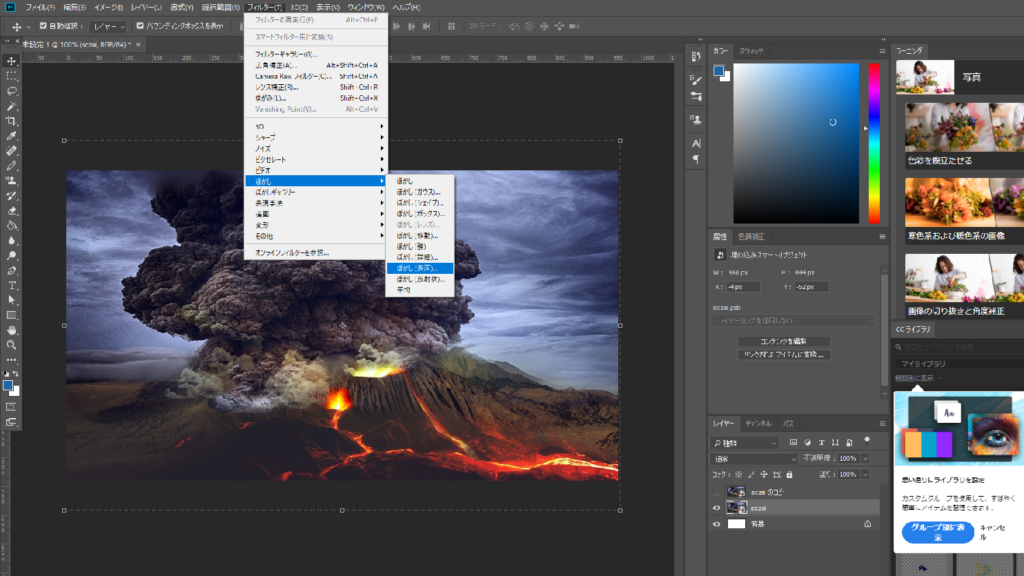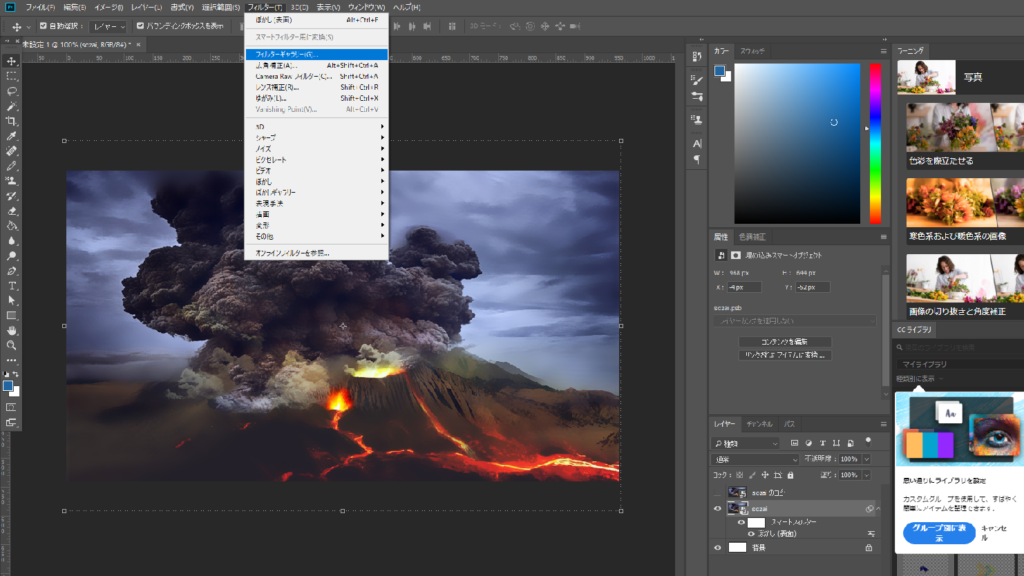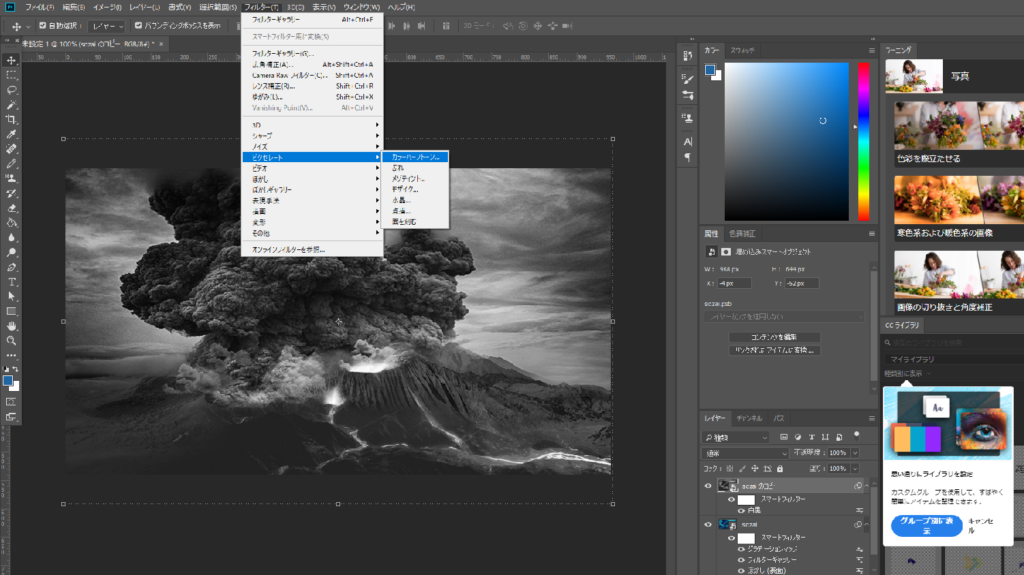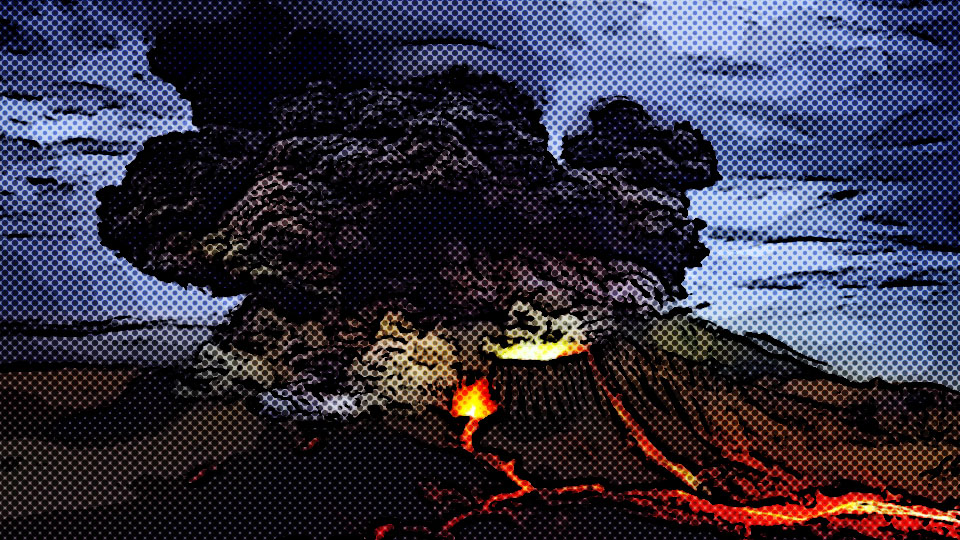今回は写真をアメリカンなイラスト調にする方法を
お伝えしていきたいと思います。
①photoshopを開いて、素材画像を取り込みます。
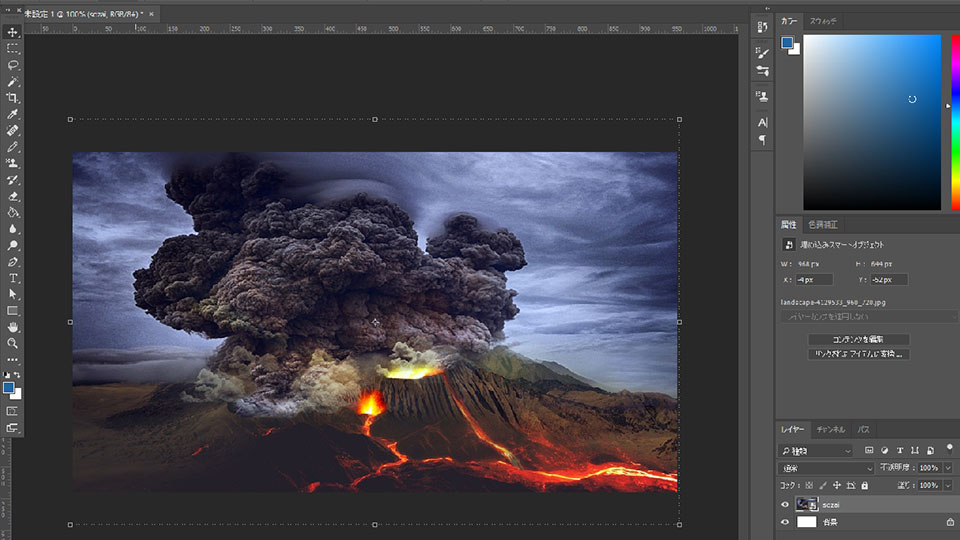
こちらが今回の素材画像になります。
②スマートオブジェクトに変換します。
やり方は画像の通りです。
③スマートオブジェクトに変換した、素材をコピーします。
④フィルターメニューからぼかし(表面)を選択し、
半径、しきい値を選択します。
半径は10pixel , しきい値15レベルに設定します。
⑤フィルターメニューからフィルターギャラリーを選択して、
フィルターギャラリーのアーティスティック、
エッジのポスタリゼーションを選択。
エッジの太さは10
エッジの強さは3
ポスタリゼーションは2に設定します。
⑥コピーした素材をモノクロにして、カラーハーフトーンを適用します。
最大半径を15pixelにして適用します。
⑦最後に描画モードをソフトライトに変更します。
そうすると、こんな感じでポップなイラスト調の画像に変わります。
ぜひ、興味があったらやってみてください。
以上、新人の樋口からでした。